Откройте программу X-LIte. Внешний вид приложения X-Lite показан на рисунке 1.

Рисунок 1 — Внешний вид приложения X-Lite
Для правильной работы SIP-телефона нужно выполнить настройку SIP-аккуанта.
Нажмите правой кнопкой мыши по экрану и выберите из списка «SIP Account Settings», рисунок 2.
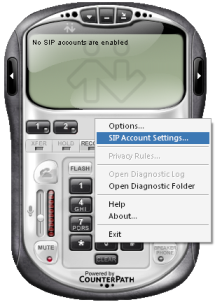
Рисунок 2 — Выбор «SIP Account settings» из списка
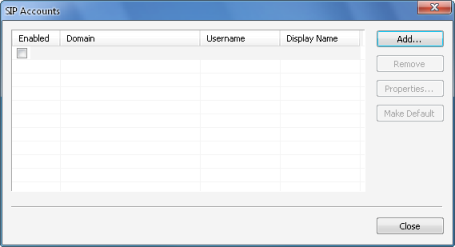
Рисунок 3 — Подменю «SIP Accounts»
Для создания нового SIP-аккаунта нужно нажать на кнопку «Add» и выполнить настройки, рисунок 4.
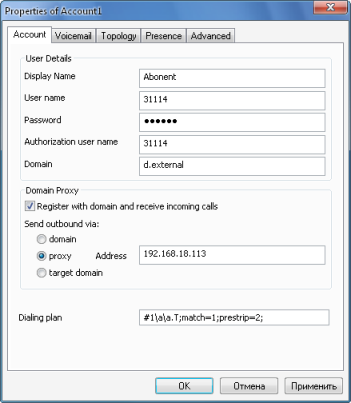
Рисунок 4 — Диалоговое окно «Properties of Account», закладка «Account»
Во вкладке «Account» нужно выполнить следующие настройки:
- Display Name — указать имя пользователя, которое будет указано на экране (имя, которое будет определяться на аппарате вызываемого абонента — Abonent);
- User name — указать номер пользователя (номер — 31114);
- Password — указать пароль для регистрации на SIP-сервере (пароль — 123345);
- Authorization user name — указать логин для регистрации (логин — 31114);
- Domain — указать доменное имя сервера (домен — d.external);
- Register with domain and receive incoming calls — установить флаг для регистрации на прокси-сервере и получения входящих вызовов;
- Send outbound via — выбрать значение «Proxy» и указать адрес SSW (192.168.18.113);
- Остальные поля оставить без изменений.
Во вкладке «Topology» в разделе «IP address» нужно выбрать значение «Use local IP address» — использовать локальный адрес и установить флаг «Enable ICE», рисунок 5.
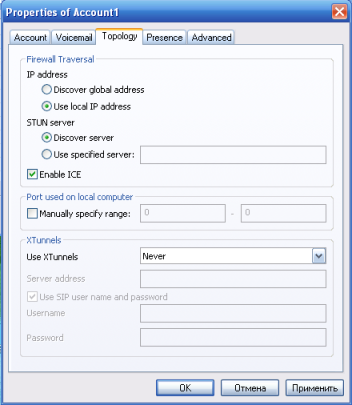
Рисунок 5 — Диалоговое окно «Properties of Account», закладка «Topology»
Нажать кнопку «ОК».
В таблице меню «SIP Accounts» будет добавлена новая запись. Установите флаг «Enabled» напротив созданной записи и нажмите кнопку «Close», рисунок 6.
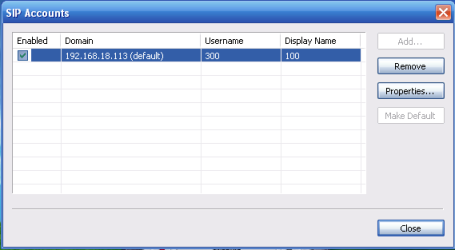
Рисунок 6 — Подменю «SIP Accounts», выбор созданного аккаунта
При правильном выполнении настроек на экране SIP-телефона появится запись «Ready», приложение готово к работе, рисунок 7.

Рисунок 7 — SIP-телефон X-lite готов к работе